Na série especial de música rodflash.com, você vai descobrir as funções mais importantes que facilitam o ato de ouvir músicas no seu próprio computador.
Existem diversos Media Players no mercado. Se você perguntar para o seus amigos qual eles utilizam, certamente você receberá as mais variadas respostas. Mas quais são os principais aspectos que você deve reparar na hora de escolher qual utilizar?Quando sua biblioteca de músicas começa a crescer, certamente a busca é um fator importante. Praticamente todos os playes do mercado tem suporte a essa função, mas alguns tem um grande diferencial, principalmente no que diz respeito manter a organização de forma que você consiga encontrar suas músicas. Para quem utiliza o sistema Mac ou um iPod, ambos da Apple, o iTunes é praticamente um padrão. Sua biblioteca ajuda a manter a organização das músicas. Caso você precise de uma função de organização a mais, pode utilizar diversos scripts para adicionar novas funções para esse trabalho.
Se você utiliza o Windows, no entanto, vai descobrir que os scripts do iTunes não funcionam nele, somente no MacOS. O grande problema disso é que existem funções realmente úteis que o iTunes não possui suporte. Nessa caso, recomendo o uso do Winamp, que gerencia a biblioteca de músicas de uma forma simplificada e automática (consolidando, inclusive, as músicas que já foram apagadas do computador, coisa que o iTunes não faz sozinho). O Winamp também possui suporte nativo para iPod ou qualquer outro MP3 player (ou pendrive!).
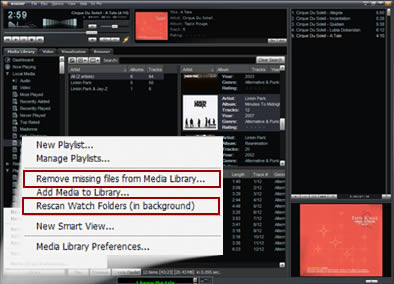
Outro quesito importante para ser analisado é o quanto que o player pesa na memória do computador, de forma que ele não deixe outros programas que estão executando ao mesmo tempo lentos. O próprio Winamp, quanto utilizado o Classic Skin (o tema clássico do Winamp) ocupa pouca quantidade de memória, mas não exibe algumas funcionalidades do player. Caso queira mais economia ainda de memória, vale a pena testar ainda o Foobar2000.
Com os mais variados tipos de arquivo de música hoje em dia, é preciso verificar ainda se o seu player consegue reproduzí-lo. O Winamp possui uma grande lista de formatos, que podem ser facilmente extendidos através de plug-ins. O Windows Media Player, já incluído no Windows também toma a vantagem de ser integrado ao sistema operacional e conseguir reproduzir todos os formatos cujo o sistema possui codec instalado (ou que o DirectX dê suporte). Outros players, além de músicas, também são especialistas em reproduzir os mais variados tipos de vídeo, até mesmo QuickTime (MOV), RealPlayer (RMVB) e DVDs. Para esse fim, recomendo o Media Player Classic, o VLC ou o GOM Player.
Outras funções
Cada player possui sua peculiaridade, mas existem funções facilitam muito a nossa vida. O Winamp e o Foobar2000, por exemplo, possuem uma grande biblioteca de plugins e temas que permite personalizar o player
O WInamp e o iTunes possuem funções como gravação de CDs e conversão de arquivos, inclusive MP4 (M4A), WMA (somenteWinamp) e claro, MP3 (disponível na versão paga do Winamp e gratuitamente no iTunes).
Outro plug-in interessante a ser adicionado no player é o que exibe a letra da música que está sendo tocada ou ainda exibir a letra sincronizada com a música (que inclusive faz download de arquivos LRC, compatíveis com diversos MP4 players do mercado).
Os players também possuem a opção de alterar o idioma da interface (nativo no iTunes ou com plugins, como no caso do Winamp que permite traduzí-lo para o português).

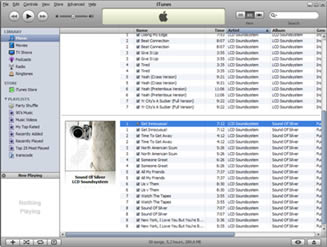


[...] « Ouvindo música no seu computador [...]
oi me ajudem eu comprei um mp4 vicini so que nao ta lendo o lrc coloquei com . mp3 e ele leu o lrc ajuda ja tentei de tudo se se vc consuem achar um site de lrc compa~´ivel com meu aparelho
Já testei o suporte aos arquivos LRC em um player da Powerpack. Para que ele funcione, é preciso que o arquivo tenha exatamente o mesmo nome da música. Por exemplo: se o nome do arquivo de música for “Madonna – 4 Minutes.mp3″ o arquivo LRC deve ficar “Madonna – 4 minutes.lrc” (incluindo espaços, acentos e etc) e ser salvo na mesma pasta em que o arquivo está
O plugin citado acima tem uma configuração que já faz isso sozinho, ou seja, ele procura, baixa o arquivo e salva na mesma pasta com o mesmo nome de forma automática.
musicas de amado batista
adorei sua explicaçao.
nao e isso que procuro,eu nao consigo de especie alguma baixar da internete musicas para a biblioteca do meu computador que procedimento eu devo tamar OBRIGADO